انقل كل شيء من هاتف Samsung القديم إلى Samsung S8
سامسونغ S8 و S20 هما أحدث عرضين من سامسونج. لقد أصبح بالتأكيد الحديث الحالي للمدينة واكتسب الكثير من المعجبين في جميع أنحاء العالم. إذا كنت أيضًا مالكًا فخوراً لجهاز Samsung S8 ، فعليك البدء بإعداد جهازك. للقيام بذلك ، تحتاج إلى نقل البيانات من Samsung إلى Galaxy S8. إذا كنت تمتلك بالفعل جهاز Samsung قديمًا وترغب في نقل بياناته إلى Samsung S8 الذي اشتريته حديثًا ، فأنت في المكان الصحيح. في هذا المنشور ، سوف نعلمك كيفية نقل Samsung القديم إلى Galaxy S8 بطريقتين مختلفتين.
الجزء 1: نقل البيانات إلى Samsung S8 / S20 عبر Samsung Smart Switch
التبديل الذكية هي إحدى أسهل الطرق نقل جهات اتصال Samsung إلى Samsung Galaxy S8. يمكنك أيضًا استخدام البرنامج لنقل أنواع أخرى من البيانات أيضًا. هناك طرق مختلفة لاستخدام Smart Switch. يمكنك استخدام تطبيق Android الخاص به ونقل المحتوى من هاتف إلى آخر ، إما لاسلكيًا أو أثناء توصيله بكابل USB. كما أن لديها برنامجًا مخصصًا لنظامي التشغيل Windows وكذلك Mac ، والذي يمكن تنزيله من موقع الويب المخصص له هنا.
من الناحية المثالية ، تم تصميم Smart Switch بواسطة Samsung لتسهيل انتقال مستخدميها من هواتفهم القديمة إلى أجهزة Samsung المشتراة حديثًا. إذا كنت ترغب في نقل Samsung القديم إلى Galaxy S8 / S20 ، فيمكنك بسهولة استخدام تطبيق Android الخاص به والقيام بنفس الشيء في وقت أقل. للقيام بذلك ، عليك اتباع هذه الخطوات.
1. قم بتنزيل التطبيق على كلا الجهازين من صفحة Play Store الخاصة به على اليمين هنا. قم بتشغيل التطبيق على الجهاز الأول وحدد وضع النقل. يمكنك إما نقل البيانات من Samsung إلى Galaxy S8 لاسلكيًا أو باستخدام موصل USB.
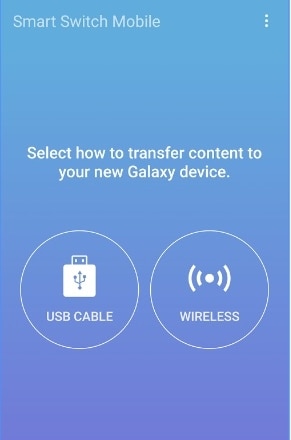
2. حدد نوع الجهاز المصدر الذي لديك. في هذه الحالة ، سيكون هاتف Samsung (Android).
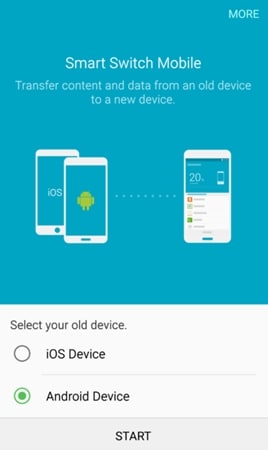
3. بالإضافة إلى ذلك ، حدد جهاز الاستقبال أيضًا ، والذي سيكون أيضًا جهاز Samsung. عند الانتهاء ، قم بتوصيل كلا الجهازين معًا.
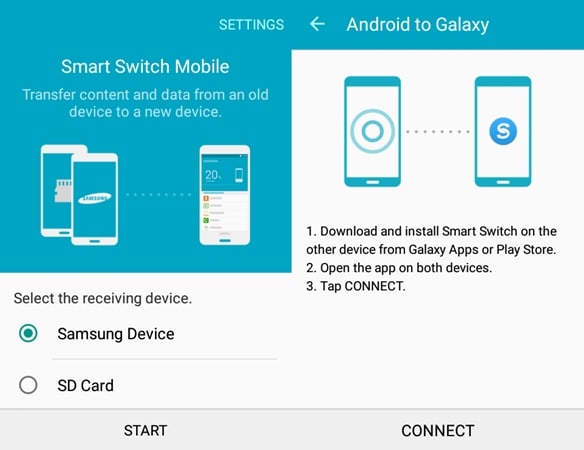
4. قم بمطابقة رقم التعريف الشخصي على كلا الجهازين من أجل إنشاء اتصال آمن قبل بدء عملية النقل.
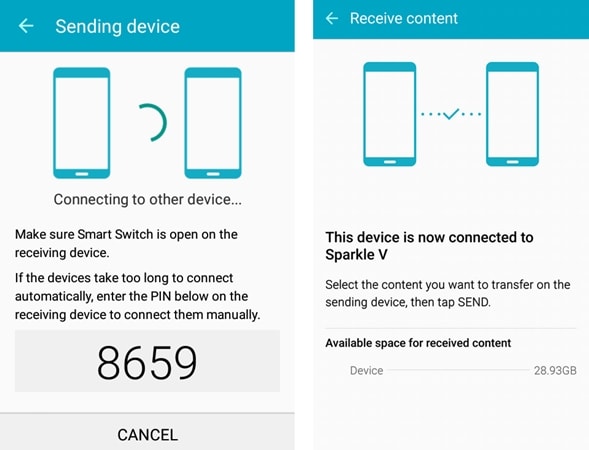
5. الآن ، يمكنك فقط تحديد نوع البيانات التي ترغب في نقلها. من الناحية المثالية ، يمكنك نقل جهات اتصال Samsung إلى Samsung Galaxy S8 أو يمكنك نقل كل شيء آخر أيضًا. ذلك يعتمد على الاحتياجات الخاصة بك.
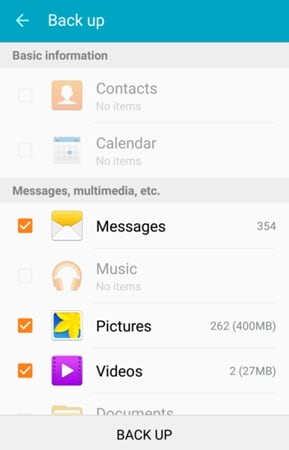
6. بعد التأكد من تحديد البيانات الضرورية ، اضغط على زر إنهاء. سيؤدي هذا إلى بدء عملية النقل تلقائيًا.

7. كل ما عليك فعله هو الانتظار لفترة من الوقت حيث سيبدأ هاتف S8 الجديد في تلقي البيانات من هاتف Samsung القديم.
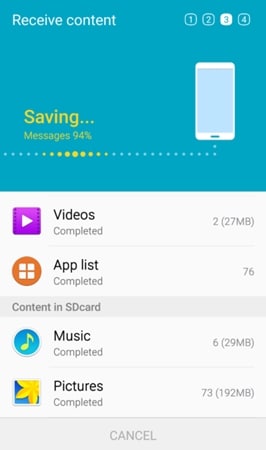
8. سيُعلمك التطبيق بمجرد اكتمال عملية النقل بنجاح. يمكنك الآن فصل جهازك واستخدامه حسب احتياجاتك.
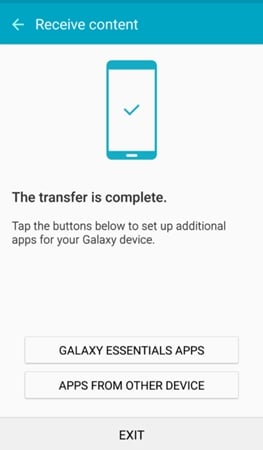
الجزء 2: انقل كل شيء إلى Samsung S8 / S20 عبر DrFoneTool
في بعض الأحيان ، قد يكون استخدام Smart Switch مملاً بعض الشيء في بعض الأحيان. إذا كنت تبحث عن بديل ، فيمكنك العطاء DrFoneTool – نقل الهاتف محاولة. بخلاف Smart Switch ، يمكن استخدام هذا لأخذ نسخة احتياطية كاملة من بياناتك ، مثل جهات الاتصال ، والرسائل ، وسجل المكالمات ، والمعرض ، ومقاطع الفيديو ، والتقويم ، والصوت ، والتطبيقات ، وما إلى ذلك. اشترى Samsung S8. تبدو مريحة للغاية ، أليس كذلك؟

DrFoneTool – نقل الهاتف
نقرة واحدة لنقل كل شيء إلى Samsung S1 / S8
- سهل وسريع وآمن.
- نقل البيانات بين الأجهزة ذات أنظمة التشغيل المختلفة ، مثل iOS إلى Android.
-
يدعم أجهزة iOS التي تعمل بأحدث إصدار من iOS 11

- انقل الصور والرسائل النصية وجهات الاتصال والملاحظات والعديد من أنواع الملفات الأخرى.
- يدعم أكثر من 8000+ جهاز أندرويد. يعمل مع جميع موديلات الايفون والايباد والايبود.
إنه متوافق بالفعل مع آلاف الهواتف الذكية التي تعمل بنظام Android ويوفر طريقة آمنة وموثوقة لنقل البيانات من Samsung إلى Galaxy S8. يمكن القيام بذلك باتباع هذه الخطوات.
1. من أجل البدء ، تحتاج إلى تنزيل DrFoneTool وتثبيته على جهاز الكمبيوتر الخاص بك. قم بتشغيل DrFoneTool للحصول على الشاشة التالية. حدد ‘نقل الهاتف’ للمتابعة.

2. الآن ، قم بتوصيل كل من جهاز Samsung القديم وجهاز Samsung S8 / S20 الجديد بالكمبيوتر. للتأكد من اتصال هاتف Samsung بنجاح ، يرجى تشغيل تصحيح أخطاء USB على الجهاز أولاً.

3. حدد نوع ملفات البيانات التي تريد نقلها وانقر على زر ‘بدء النقل’ مرة أخرى.

4. في غضون دقائق قليلة ، سيتم نقل جميع البيانات المحددة إلى هاتفي Galaxy S8 / S20 الجديد.

الجزء الثالث: مقارنة بين الطريقتين
بعد التعرف على الطرق المذكورة أعلاه ، يمكن أن تشعر بالارتباك قليلاً. لا تقلق! نحن هنا لمساعدتك. سنقوم بسرد إيجابيات وسلبيات هاتين الطريقتين ، بحيث يمكنك تحديد أيهما أفضل بالنسبة لك. من أجل نقل Samsung القديم إلى Galaxy S8 ، يمكنك اختيار أي من هاتين الطريقتين. فقط ضع في اعتبارك النقاط التالية.
|
تحويل سامسونج الذكية |
DrFoneTool – نقل الهاتف |
| يتم استخدامه بشكل مثالي للانتقال من جهاز قديم إلى هاتف Samsung جديد. | إنها أداة تحويل هاتف احترافية بنقرة واحدة إلى هاتف. يمكن لأي شخص التعامل معها. لا حاجة لمهارات فنية. |
| يجب أن يكون جهاز الاستقبال إما هاتف Samsung أو بطاقة SD. | DrFoneTool – يدعم نقل الهاتف الأجهزة التي تعمل على iOS و Android و Windows. إنه أكثر مرونة. |
| التوافق المقيد | وهو متوافق مع أكثر من 8000 من أجهزة Android. |
| يتوفر تطبيق Android مخصص. | لا يوجد تطبيق Android. لديها فقط نسخة للكمبيوتر الشخصي (Windows). |
| الوقت المستغرق في Smart Switch أقل نسبيًا ، حيث يتم النقل في اتجاه واحد فقط. | تستغرق العملية برمتها بضع دقائق فقط. |
| يوفر طريقة لنقل الملفات لاسلكيًا وأثناء استخدام موصل USB. | لا يوجد شرط لنقل الملفات لاسلكيًا. |
| يمكن استخدامه لنقل أنواع البيانات مثل الصور ومقاطع الفيديو والموسيقى وجهات الاتصال والرسائل والتقويم وما إلى ذلك. | إلى جانب نقل الصوت والفيديو والصور والرسائل وجهات الاتصال وما إلى ذلك ، يمكنه أيضًا نقل بيانات التطبيق (لجهاز جذر). |
الآن عندما تعرف مزايا وعيوب كل تطبيق ، اختر التطبيق الذي يعجبك أكثر وانقل جهات اتصال Samsung إلى Samsung Galaxy S8 دون أي متاعب.
نحن على يقين من أنه بعد الاطلاع على هذا الدليل المتعمق ، ستتمكن من نقل البيانات من Samsung إلى Galaxy S8 في أي وقت من الأوقات. انطلق واختر خيارك المفضل ولا تتردد في التواصل معنا إذا واجهت أي مشكلة.
أحدث المقالات

